Vamos a explicarte cómo desactivar Windows Defender y sus protecciones, el antivirus nativo que viene preinstalado en Windows 11. El proceso para desactivar sus funciones de forma temporal es bastante sencillo, por lo que no vas a tener problemas a la hora de hacerlo en los momentos que lo necesites.
Lo único que debes saber es que para poder desactivar las funciones de seguridad de Windows Defender, vas a necesitar permisos de administrador en Windows, por lo que tu cuenta de usuario debe tener estos permisos.
Cómo desactivar Windows Defender
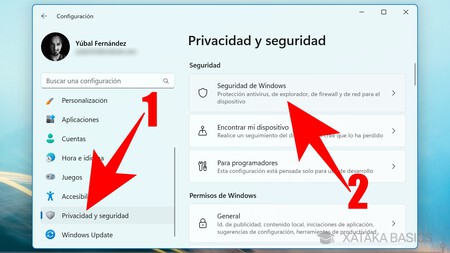
Para desactivar las funciones de seguridad de Windows Defender, lo primero que tienes que hacer es entrar en la configuración de Windows. En ella, pulsa la sección de Privacidad y seguridad (1) en la columna que hay a la izquierda. Una vez dentro, pulsa en el apartado de Seguridad de Windows (2).
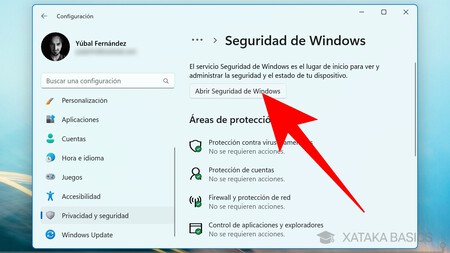
Esto te llevará a una pantalla en la que se te muestra el estado de las principales protecciones de Windows Defender. En ella, tienes que pulsar en el botón de Abrir Seguridad de Windows, que es el que te lleva a la configuración del antivirus.
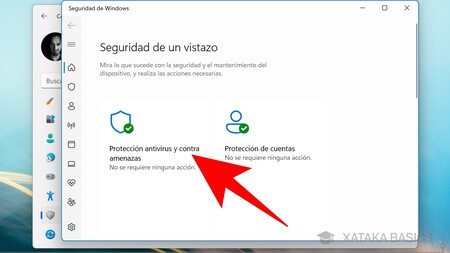
Entrarás en una pantalla donde vas a poder ver todos los apartados de seguridad que hay en Windows Defender y su estado. En ella, para acceder al antivirus tienes que pulsar en la opción de Protección antivirus y contra amenazas, que te aparecerá en primer lugar con el dibujo de un escudo.
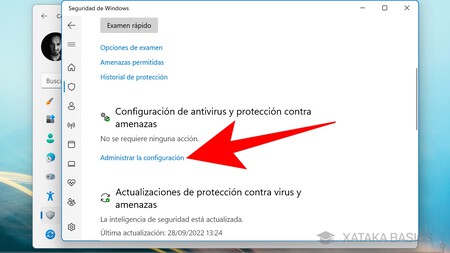
Esto te va a llevar a una pantalla en la que se te informará de los últimos análisis que se han hecho y verás la opción de escanear el PC en busca de virus. En ella, tienes que pulsar en la opción de Administrar la configuración que te aparecerá en el apartado de *Configuración de antivirus y protección contra amenazas.
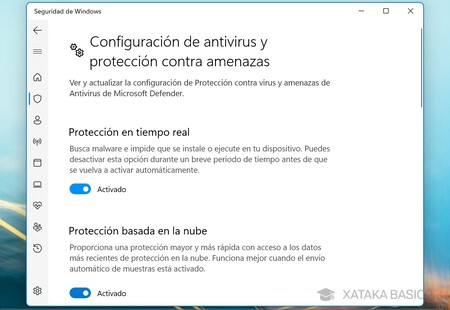
Y esto te llevará a la pantalla donde verás las funciones del antivirus. En ella, desactiva la opción de Protección en tiempo real para que se desactive el antivirus que te protege contra malware. También puedes desactivar el resto de opciones si quieres, pero lo recomendable es que lo tengas siempre todo activado para defender Windows.






Ver 1 comentario
1 comentario
pocaentropia1
Eso no lo desactiva. Los servicios "antimalware core" y "atimalware service" siguen ejecutándose e impidiendola ejecución de software que a Microsoft no le gusta. Lo que hay que hacer es ir a Seguridad de Windows/Protección contra antivirus y amenazas y allí pulsar sobre el enlace "Amenaas permitidas". Dirá que no hay amenazas, pero haciendo ahora click sobre "Historial de amenazas" aparece el archivo que ha borrado . Entonces, junto al nombre delarchivo pulsar en acciones y ahí "restaurar" o "activar".
El defender no se deja desactivar de manera sencilla, así que lo mejor es hacer esto para los archivos especiales.